win10系统下怎样使用Word 2010创建PDF文件
因为工作需求,一些win10系统用户想要把图片、文章内容做成PDF文件,这该如何操作呢?这里,我们并不需要下载特别的工具,只要利用常用的办公软件Word 2010就能编辑保存为PDF格式的文件。下面,就随系统城小编看看具体方法吧!
具体如下:
1、打开Microsoft Word 2010,在Word里面添加排版编辑相关的内容;
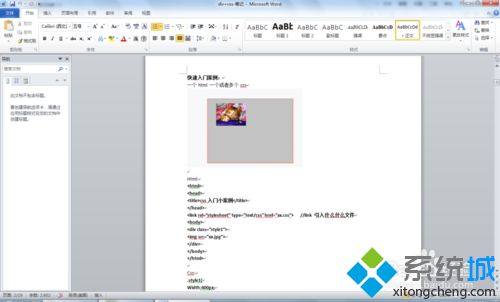
2、编辑排版好之后,选择文件菜单->另存为;
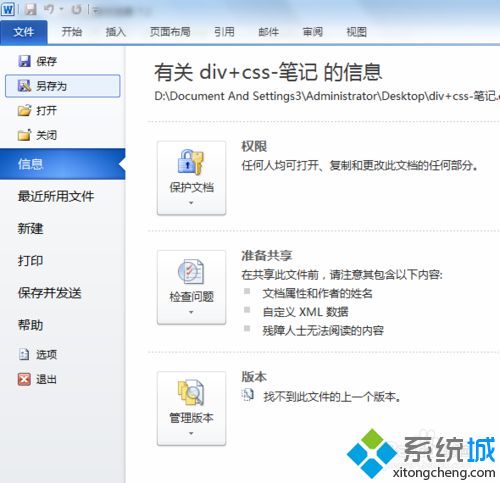
3、在保存类型中选择PDF,然后输入文件名,单击保存按钮就可以生成PDF格式的文件。
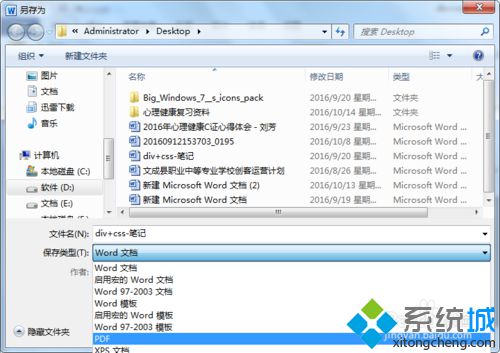
windows10系统下使用Word 2010创建PDF文件的方法就为大家介绍到这里了。有需要需求的朋友们,不妨尝试操作看看吧!
相关教程:怎么把照片改成pdf格式我告诉你msdn版权声明:以上内容作者已申请原创保护,未经允许不得转载,侵权必究!授权事宜、对本内容有异议或投诉,敬请联系网站管理员,我们将尽快回复您,谢谢合作!










